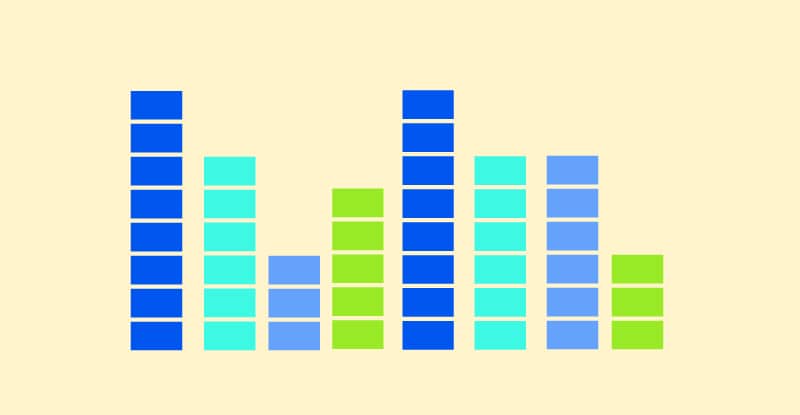
SHARE THE ARTICLE ON
Un graphique à barres ou diagramme à barres (ou bâtons) est une représentation statistique des données en quantités. Les chercheurs utilisent cette méthode pour catégoriser les données volumineuses et les gérer à l’aide de valeurs numériques. Il existe différents types de graphiques à barres disponibles qui fournissent différents visuels pour représenter des données numériques composées de variables de réponse et de variables de prédiction.
Les graphiques à barres sont utilisés pour mettre en évidence les différences dans les valeurs numériques d’un groupe de données. Il s’agit de lignes verticales et horizontales qui représentent les valeurs en fonction de la valeur statistique de chaque catégorie. Il y a deux axes pour les dimensions où l’un montre la catégorie statistique et l’autre montre la valeur mesurée à des fins de comparaison.
Préparez-vous à découvrir les questions de comment, quand, quoi et où dans un problème de recherche
Il existe deux grands types : les graphiques à barres horizontales et ceux à verticales qui sont ensuite divisés en sous-types que nous étudierons dans cette section:
Ce type de graphique représente les variables de données sous forme de barres horizontales. La catégorie de données est placée sur l’axe vertical tandis que les valeurs numériques sont placées sur l’axe horizontal.
Ils sont utilisés pour afficher la comparaison entre les variables nominales. C’est un moyen pratique de représenter les données car elles se développent horizontalement en fonction de la valeur numérique, et vous pouvez toujours les gérer sur une seule page.
Un graphique à barres horizontales est divisé comme suit :
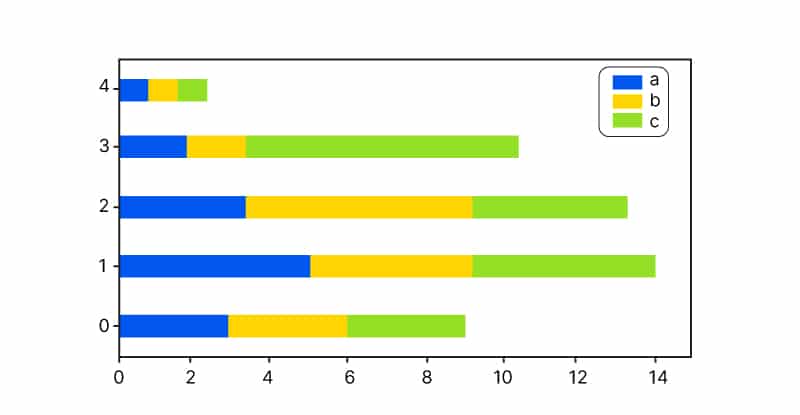
Graphique à barres horizontales groupées – dans cette variante également, plusieurs catégories de données sont comparées, mais une couleur particulière est utilisée pour désigner une série définie parmi toutes les catégories de données tracées. Également connu sous le nom de graphique à barres groupées ou multi-ensembles, il est facile d’analyser les différences dans la même catégorie de données en les plaçant côte à côte dans des groupes de données. Il est utilisé dans l’évaluation de la performance du marché ainsi que dans la comparaison des données financières.
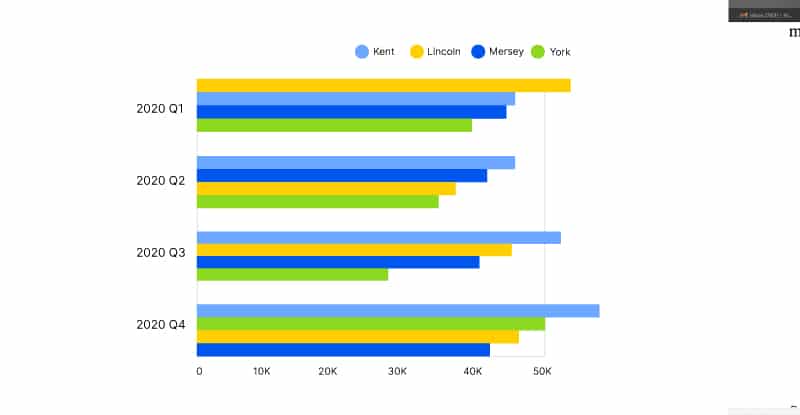
Graphique à barres horizontales segmentées – il s’agit d’une variante du graphique à barres empilées, également appelé graphique à barres empilées à 100%, car chacune de ses barres horizontales représente 100% de la valeur des données discrètes. Toutes les barres sont de la même longueur et la variation numérique est indiquée à l’aide de pourcentages.

Les deux autres types de graphiques à barres sont le graphique à barres horizontales inversées et le graphique à barres horizontales de base.
Également connu sous le nom de graphique à barres à colonnes, il s’agit du type de graphique à barres le plus couramment utilisé. Les barres verticales représentent les valeurs numériques et leurs longueurs dépendent de leurs quantités de données respectives.
Il existe plusieurs types de graphique à barres verticales :
Graphique à barres empilées verticalement – il utilise des barres verticales pour comparer les variables de données. Il empile les catégories de données et chaque barre affiche un nombre total de sous-catégories qui contribuent à l’ensemble de données.
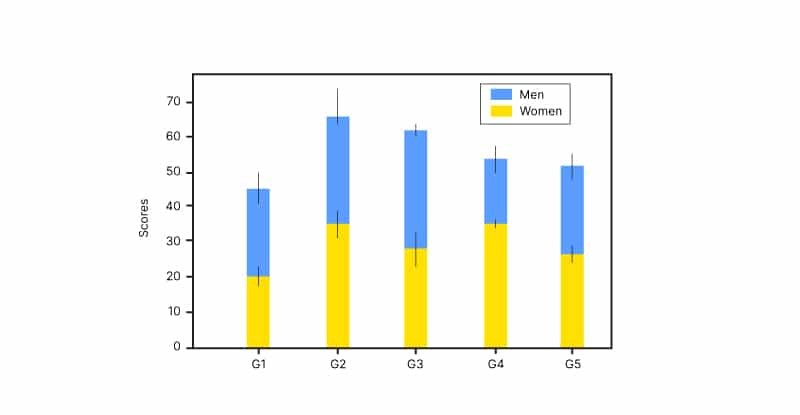
Graphique à barres verticales groupées – également appelé graphique en grappes, il affiche également des informations sur divers ensembles de données et leurs sous-catégories. Il est essentiellement utilisé pour montrer plusieurs sous-catégories, et c’est la raison pour laquelle un graphique à barres verticales groupées peut devenir compliqué à lire à un certain point.
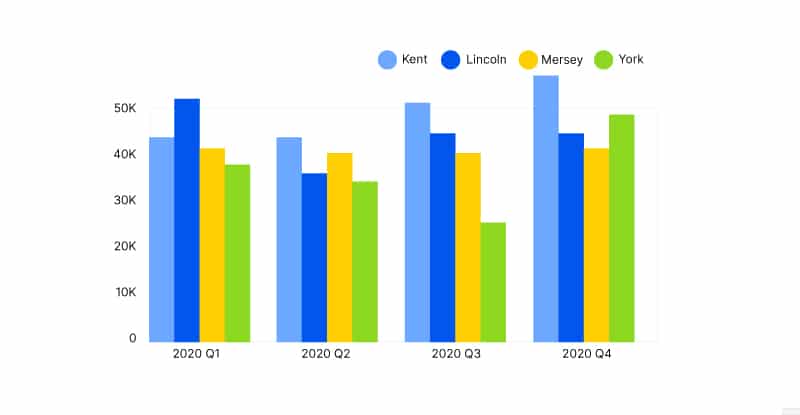
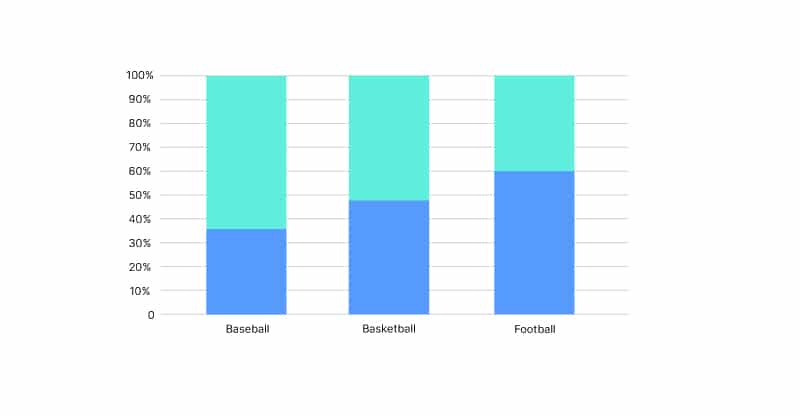
Mener des recherches exploratoires semble délicat, mais un guide efficace peut aider.
Les questions qui nécessiteront que vous dessiniez un graphique à barres peuvent ressembler à :
Nous allons vous aider à tracer le graphique à barres parfait pour les questions comme celles ci-dessus. Excel a été très couramment utilisé par les chercheurs pour représenter leurs données. Donc, ici, nous allons examiner les étapes exactes que vous devez suivre pour tracer les types de graphiques à barres mentionnés ci-dessous.
Étape 1 : entrez vos catégories de données et leurs valeurs numériques respectives, pour que cela ressemble à une représentation tabulaire de la question donnée.
Étape 2 : mettez en surbrillance toutes les catégories de données que vous souhaitez voir apparaître sur votre axe de graphique. Assurez-vous de mettre en surbrillance les en-têtes, y compris les en-têtes de ligne et de colonne.
Étape 3 : cliquez sur l’onglet « insérer » dans la barre d’outils et choisissez « barre empilée » (pour le graphique à barres empilé horizontalement) dans les options. Choisissez « colonne empilée » (pour le graphique à barres empilées verticalement).
Étape 4 : examinez la représentation de vos données et ajustez les lignes ou les colonnes si vous le souhaitez. Pour ce faire, cliquez sur l’onglet « design » et sélectionnez l’option « changer de ligne / colonne ».
Étape 5 : vous pouvez effectuer la sommation des données, c’est-à-dire résumer la valeur de vos catégories de données en ajoutant des étiquettes de total à votre graphique à barres empilées. Pour cela, faites un clic droit sur la série de totaux et sélectionnez l’option « ajouter des étiquettes de données » dans le menu. Cela devrait suffire.
Découvrez le logiciel d’enquête Voxco en action avec une démo gratuite.
Étape 1 : entrez les variables de recherche dans la feuille de calcul à l’aide de catégories de données multivariées.
Étape 2 : sélectionnez les plages de dates que vous souhaitez représenter dans votre graphique à barres.
Étape 3 : choisissez l’onglet « insérer » et cliquez sur « graphique à colonnes » (pour le graphique à barres groupées verticales) et « graphique à barres » (pour le graphique à barres groupé horizontalement).
Étape 4 (graphique à barres groupées verticales) : sélectionnez l’option « colonne groupée » dans la section des colonnes 2D et le graphique à barres groupées verticales apparaîtra.
Étape 4 (graphique à barres groupées horizontales): sélectionnez l’option « barre groupée » dans la section des barres 2D et le graphique à barres horizontales apparaîtra.
Vous pouvez continuer et échanger les lignes et les colonnes en cliquant sur l’option « Changer de ligne / colonne » dans l’onglet Création.
Étape 1 : entrez vos variables de données dans une feuille de calcul sous forme de tableau.
Étape 2: mettez en surbrillance les catégories de données et cliquez sur l’onglet « insérer » dans la barre d’outils.
Étape 3 : cliquez sur l’onglet « barres » (pour le graphique à barres segmenté horizontalement) et l’onglet « colonnes » (pour le graphique à barres segmentées verticalement).
Étape 4 : sélectionnez ensuite l’icône « Colonne empilée à 100% » sous l’option 2D.
Obtenez le guide des tendances des études de marché, le guide des enquêtes en ligne, le guide d’étude de marché agile et 5 modèles d’études de marché
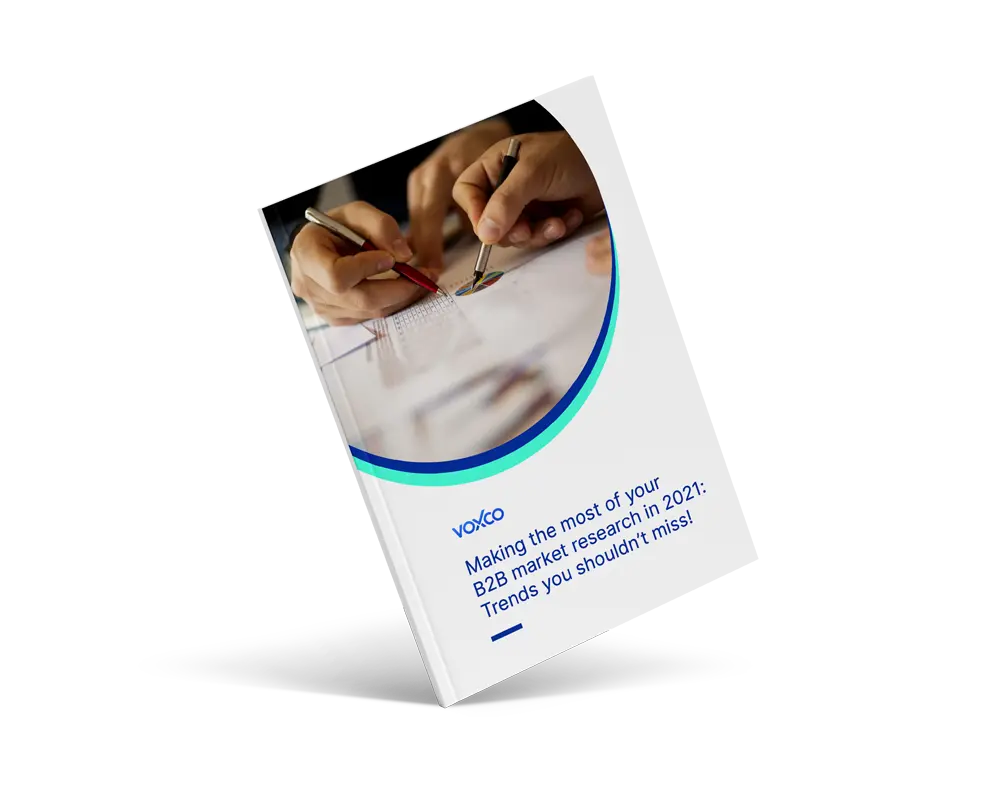
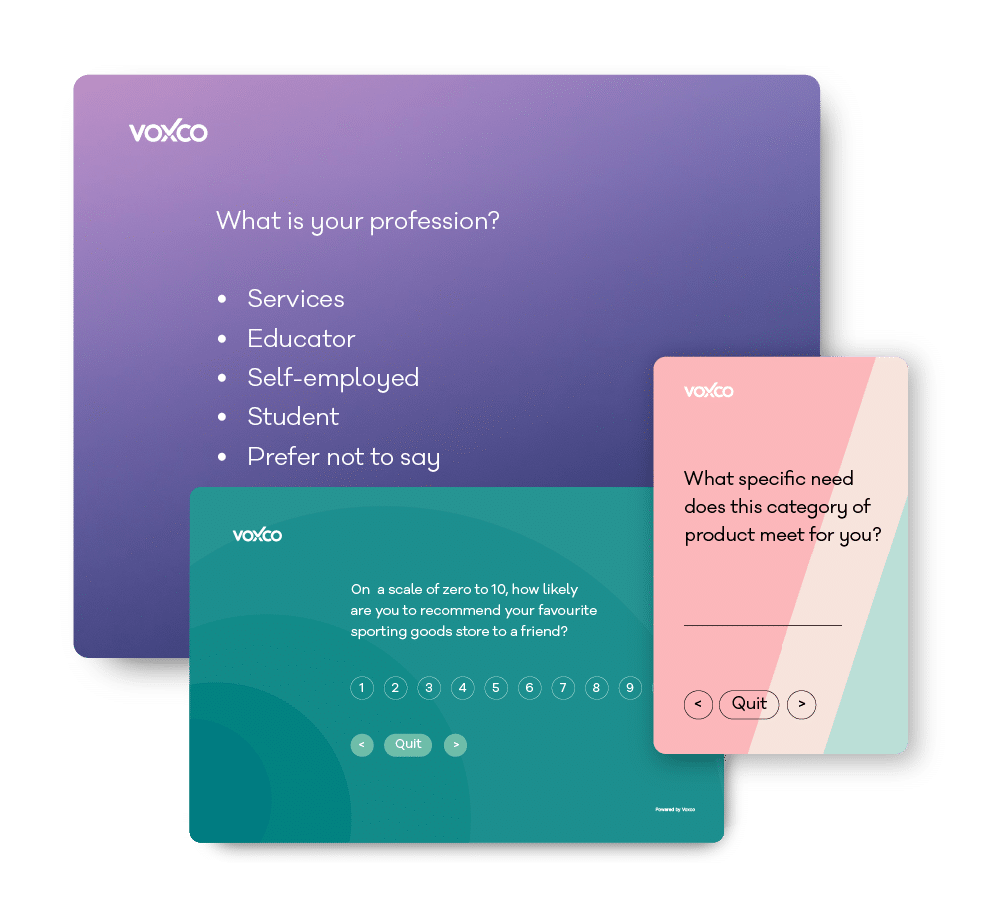
See why 450+ clients trust Voxco!
By providing this information, you agree that we may process your personal data in accordance with our Privacy Policy.
Read more
Nous utilisons des cookies sur notre site web pour vous offrir la meilleure expérience de navigation et pour adapter la publicité. En continuant à utiliser notre site web, vous nous donnez votre accord pour l'utilisation des cookies. Lire la suite
| prénom | Domaine | Objectif | Expiration | Type |
|---|---|---|---|---|
| hubspotutk | www.voxco.com | HubSpot functional cookie. | 1 year | HTTP |
| lhc_dir_locale | amplifyreach.com | --- | 52 years | --- |
| lhc_dirclass | amplifyreach.com | --- | 52 years | --- |
| prénom | Domaine | Objectif | Expiration | Type |
|---|---|---|---|---|
| _fbp | www.voxco.com | Facebook Pixel advertising first-party cookie | 3 months | HTTP |
| __hstc | www.voxco.com | Hubspot marketing platform cookie. | 1 year | HTTP |
| __hssrc | www.voxco.com | Hubspot marketing platform cookie. | 52 years | HTTP |
| __hssc | www.voxco.com | Hubspot marketing platform cookie. | Session | HTTP |
| prénom | Domaine | Objectif | Expiration | Type |
|---|---|---|---|---|
| _gid | www.voxco.com | Google Universal Analytics short-time unique user tracking identifier. | 1 days | HTTP |
| MUID | bing.com | Microsoft User Identifier tracking cookie used by Bing Ads. | 1 year | HTTP |
| MR | bat.bing.com | Microsoft User Identifier tracking cookie used by Bing Ads. | 7 days | HTTP |
| IDE | doubleclick.net | Google advertising cookie used for user tracking and ad targeting purposes. | 2 years | HTTP |
| _vwo_uuid_v2 | www.voxco.com | Generic Visual Website Optimizer (VWO) user tracking cookie. | 1 year | HTTP |
| _vis_opt_s | www.voxco.com | Generic Visual Website Optimizer (VWO) user tracking cookie that detects if the user is new or returning to a particular campaign. | 3 months | HTTP |
| _vis_opt_test_cookie | www.voxco.com | A session (temporary) cookie used by Generic Visual Website Optimizer (VWO) to detect if the cookies are enabled on the browser of the user or not. | 52 years | HTTP |
| _ga | www.voxco.com | Google Universal Analytics long-time unique user tracking identifier. | 2 years | HTTP |
| _uetsid | www.voxco.com | Microsoft Bing Ads Universal Event Tracking (UET) tracking cookie. | 1 days | HTTP |
| vuid | vimeo.com | Vimeo tracking cookie | 2 years | HTTP |
| prénom | Domaine | Objectif | Expiration | Type |
|---|---|---|---|---|
| __cf_bm | hubspot.com | Generic CloudFlare functional cookie. | Session | HTTP |
| prénom | Domaine | Objectif | Expiration | Type |
|---|---|---|---|---|
| _gcl_au | www.voxco.com | --- | 3 months | --- |
| _gat_gtag_UA_3262734_1 | www.voxco.com | --- | Session | --- |
| _clck | www.voxco.com | --- | 1 year | --- |
| _ga_HNFQQ528PZ | www.voxco.com | --- | 2 years | --- |
| _clsk | www.voxco.com | --- | 1 days | --- |
| visitor_id18452 | pardot.com | --- | 10 years | --- |
| visitor_id18452-hash | pardot.com | --- | 10 years | --- |
| lpv18452 | pi.pardot.com | --- | Session | --- |
| lhc_per | www.voxco.com | --- | 6 months | --- |
| _uetvid | www.voxco.com | --- | 1 year | --- |